Canon Power Shot G16 Black – страница 6
Инструкция к Компактному Фотоаппарату Премиуму Canon Power Shot G16 Black
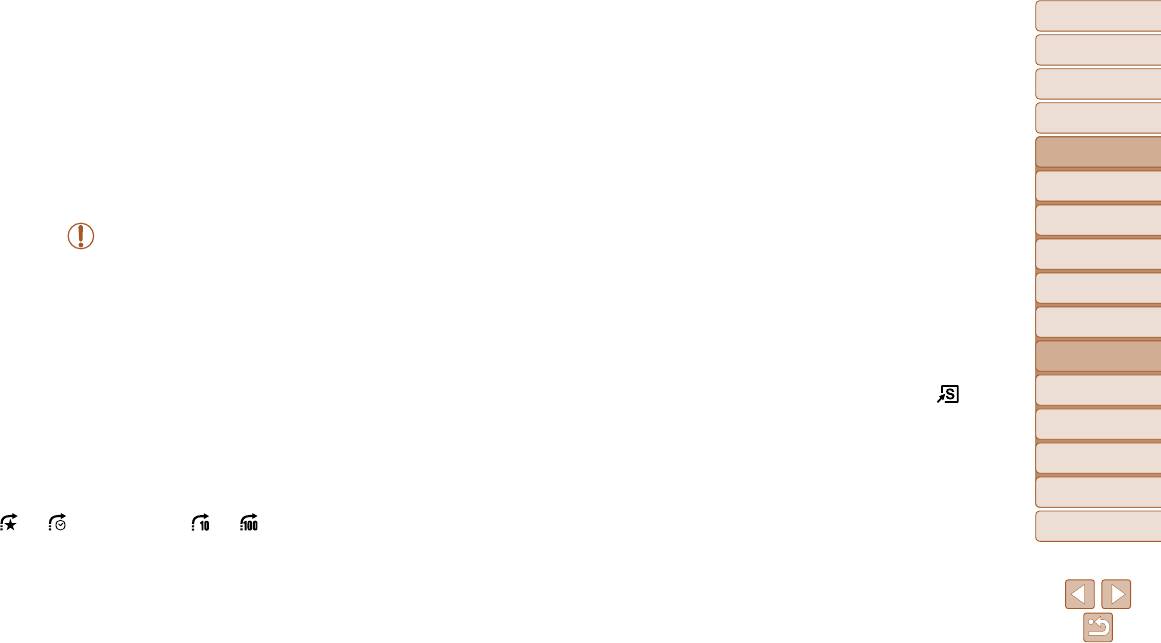
Обложка
Перед использованием
Обычные операции
с камерой
6
Режим воспроизведения
Основные операции
Руководство по
Просматривайте свои снимки, а также различными способами производите поиск или редактирование снимков
расширенным операциям
Основные сведения
1
о камере
• Для подготовки камеры к этим операциям нажмите кнопку <1>, чтобы перейти в режим воспроизведения.
Автоматический/гибридный
2
автоматический режим
• Воспроизведение или редактирование переименованных изображений, изображений, уже отредактированных в компьютере, или изображений
из других камер может оказаться невозможным.
Другие режимы
3
съемки
4
Режим P
Режимы Tv, Av, M,
5
C1 и C2
Просмотр............................................................................102
Редактирование информации функции
Поворот изображений.....................................................116
Режим
Переключение режимов отображения ...............................103
идентификации лица .....................................................108
Отключение автоматического поворота ............................116
6
воспроизведения
Просмотр коротких видеофильмов, созданных
Варианты просмотра изображений .............................109
Пометка изображений как избранных ........................117
при съемке фотографий (видеоподборка) ........................ 104
Увеличение изображений ................................................... 109
Функции Wi-Fi
Удобное управление с помощью кнопки <
> ........118
7
Проверка людей, обнаруженных функцией
Просмотр слайд-шоу ........................................................... 110
идентификации лица ...........................................................105
Редактирование фотографий ........................................118
Автоматическое воспроизведение связанных
8
Меню настройки
Обзор и фильтрация изображений ..............................105
изображений (Умное отображение) ...................................110
Изменение размера изображений .....................................118
Переход между изображениями в индексе .......................105
Кадрирование ......................................................................119
Защита изображений ......................................................111
9
Принадлежности
Поиск изображений, удовлетворяющих
Изменение цветовых тонов изображения (Мои цвета) .....120
Указание способа выбора ...................................................111
определенным условиям .....................................................106
Коррекция яркости изображения (i-Contrast) .....................120
Выбор изображений по одному ..........................................112
Приложение
Использование переднего диска для фильтрации
Коррекция «красных глаз» ..................................................121
10
Выбор диапазона .................................................................112
по [
] или [ ] либо для перехода на [ ] или [ ] .......107
Редактирование видеофильмов ...................................122
Задание сразу всех изображений ...................................... 113
Алфавитный указатель
Просмотр отдельных изображений из группы ...................108
Изменение размера файлов .............................................. 123
Удаление изображений ...................................................114
Редактирование клипов видеоподборки ............................123
Стирание сразу нескольких изображений ......................... 114
101
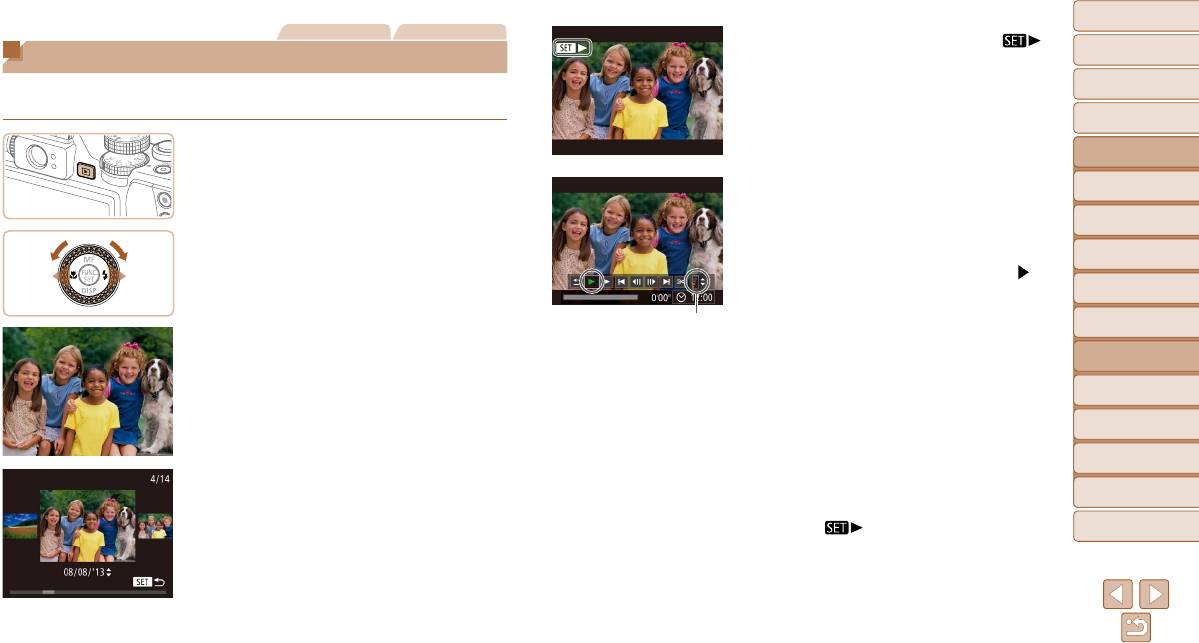
Обложка
Фотографии Видеофильмы
Видеофильмы обозначаются значком [ ].
Перед использованием
Просмотр
Для воспроизведения видеофильмов перехо-
дите к шагу 3.
Обычные операции
После съемки фотографий или видеофильмов их можно просмотреть на экране
с камерой
в соответствии с приведенными ниже инструкциями.
Основные операции
Руководство по
1 Перейдите в режим воспроизведения.
расширенным операциям
Нажмите кнопку <1>.
Основные сведения
Отображается последний снимок.
3 Запустите воспроизведение
1
о камере
видеофильмов.
Автоматический/гибридный
2
автоматический режим
Чтобы запустить воспроизведение, нажмите
2 Просматривайте снимки.
Другие режимы
кнопку <
m
>, чтобы открыть панель управ-
3
съемки
Для просмотра предыдущего снимка нажмите
ления видеофильмом, выберите значок [
]
кнопку <q> или поверните диск <7> против
(кнопками <q><r> или диском <7>), затем
4
Режим P
часовой стрелки. Для просмотра следующего
снова нажмите кнопку <
m
>.
Режимы Tv, Av, M,
снимка нажмите кнопку <r> или поверните
Индикатор громкости
5
C1 и C2
диск <7> по часовой стрелке.
4 Отрегулируйте громкость.
Режим
Для быстрого перехода между снимками нажи-
Кнопками <o><p> настройте громкость.
6
воспроизведения
майте и удерживайте нажатыми кнопки <q><r>.
Когда индикатор громкости не отображается,
Функции Wi-Fi
для регулировки громкости используйте
7
кнопки <o><p>.
8
Меню настройки
5 Приостановите воспроизведение.
9
Принадлежности
Для приостановки или возобновления воспро-
Для перехода в режим прокрутки экрана быстро
изведения нажмите кнопку <m>.
10
Приложение
поверните диск <7>. В этом режиме для пере-
После завершения видеофильма отображается
хода между снимками поворачивайте диск <7>.
значок [
].
Алфавитный указатель
Для возврата в режим отображения одного
изображения нажмите кнопку <m>.
Для перехода между изображениями, сгруппи-
рованными по дате съемки, нажимайте кнопки
<o><p> в режиме прокрутки экрана.
102

Обложка
• Для переключения из режима воспроизведения в режим съемки наполовину нажмите
Фотографии Видеофильмы
Перед использованием
кнопку спуска затвора.
• Для отключения прокрутки экрана нажмите кнопку <n>, выберите пункт [Прокр.
Предупреждение о передержке (для ярких участков изображения)
Обычные операции
с камерой
экрана] на вкладке [1], затем выберите значение [Выкл.].
В режиме подробной информации обесцвеченные яркие участки изображения мигают
• Если требуется, чтобы при переключении в режим воспроизведения отображался самый
на экране (=
103).
Основные операции
последний снимок, нажмите кнопку <n>, выберите на вкладе [1] пункт [Отображать]
и задайте для него значение [Посл. снятый].
Руководство по
Фотографии Видеофильмы
расширенным операциям
• Для изменения эффекта перехода между изображениями нажмите кнопку <n>,
выберите пункт [Эффект перех.] на вкладке [1], затем выберите требуемый эффект.
Основные сведения
Гистограмма
1
о камере
Больше
Автоматический/гибридный
Фотографии Видеофильмы
График, отображаемый в режиме подробной
2
автоматический режим
Переключение режимов отображения
информации (=
103), представляет собой
Другие режимы
гистограмму, показывающую распределение
3
съемки
Нажимайте кнопку <p> для просмотра на экране другой информации или для скрытия
Меньше
яркости на изображении. По горизонтальной оси
4
Режим P
информации. Подробные сведения об отображаемой информации см. в разделе
Темнее
Светлее
откладывается степень яркости, а по вертикаль-
«Воспроизведение (Подробная информация)» (=
192).
ной оси – количество пикселов изображения,
Режимы Tv, Av, M,
5
C1 и C2
имеющих соответствующий уровень яркости.
Режим
Просмотр гистограммы позволяет проверить
6
воспроизведения
экспозицию.
Функции Wi-Fi
Гистограмму можно также посмотреть во время
7
Нет
Простая
Подробная
съемки (=
9 5 , 191).
Гистограмма RGB,
8
Меню настройки
информации
информация
информация
отображение
информации GPS
9
Принадлежности
10
Приложение
Алфавитный указатель
103
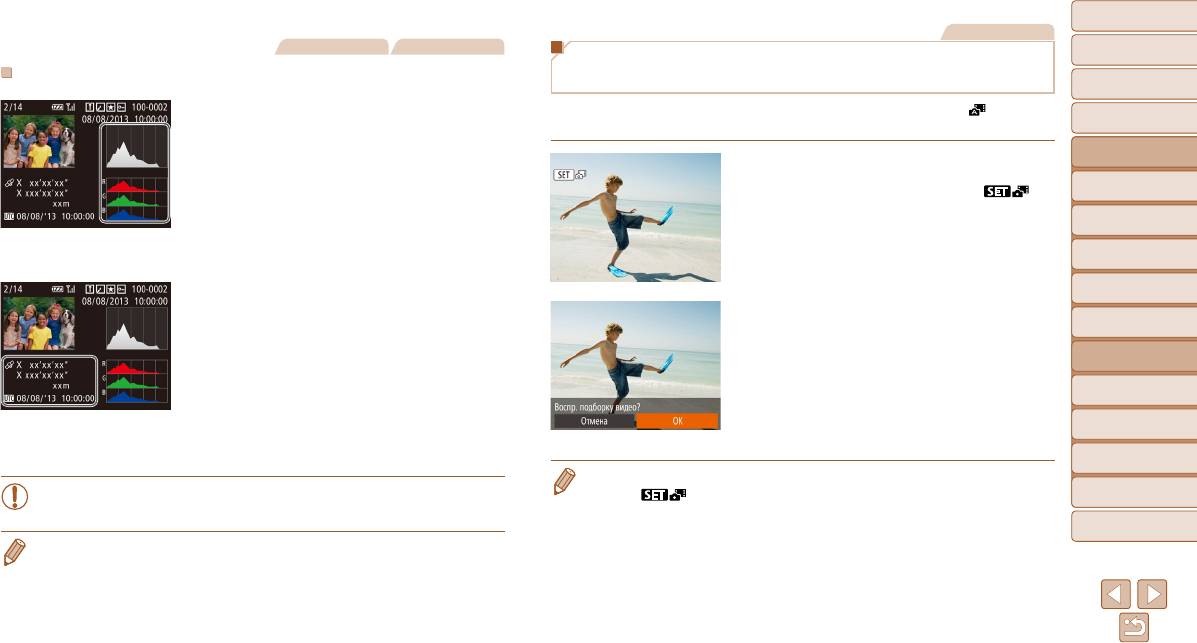
Обложка
Видеофильмы
Фотографии Видеофильмы
Перед использованием
Просмотр коротких видеофильмов, созданных при съемке
Гистограмма RGB, отображение информации GPS
фотографий (видеоподборка)
Обычные операции
с камерой
Просмотр клипов видеоподборки, автоматически записанных в режиме [ ] (=
3 1 )
Гистограмма RGB показывает распределение
Основные операции
в день съемки фотографии, производится следующим образом.
в изображении градаций красного, зеленого
Руководство по
и синего цветов. По горизонтальной оси откла-
расширенным операциям
дывается яркость R (красный), G (зеленый) или
1 Выберите изображение.
Основные сведения
B (синий), а по вертикальной оси – количество
Выберите фотографию со значком [ ]
1
о камере
пикселов изображения, имеющих соответ-
и нажмите кнопку <m>.
Автоматический/гибридный
2
ствующий уровень яркости. Просмотр этой
автоматический режим
гистограммы позволяет проверить цветовые
Другие режимы
3
съемки
характеристики изображения.
4
Режим P
С помощью смартфона, подключенного к камере
по соединению Wi-Fi, можно производить гео при-
2 Запустите воспроизведение
Режимы Tv, Av, M,
5
C1 и C2
вязку изображений в камере, добавляя такие
видеофильма.
Режим
данные, как широта, долгота и высота над уровнем
Кнопками <q><r> или диском <7>
6
воспроизведения
моря (=
146). Эти сведения можно просмат-
выберите [OK].
ривать на экране отображения информации GPS.
Функции Wi-Fi
Воспроизводится видеофильм, автоматически
7
Широта, долгота, высота над уровнем моря, дата
записанный в день съемки фотографии, начиная
8
Меню настройки
и время съемки по Гринвичу (UTC) отобража-
с начала.
ются по порядку сверху вниз.
9
Принадлежности
• Если в камере выключено отображение информации (=
103), через короткое время
• Для отсутствующих в смартфоне или неправильно записанных параметров
значок [
] исчезает.
10
Приложение
вместо численных значений отображаются прочерки [---].
Алфавитный указатель
• UTC: универсальное глобальное время, в целом совпадает со средним временем по Гринвичу
• Отображение информации GPS недоступно для изображений, не имеющих такой информации.
104
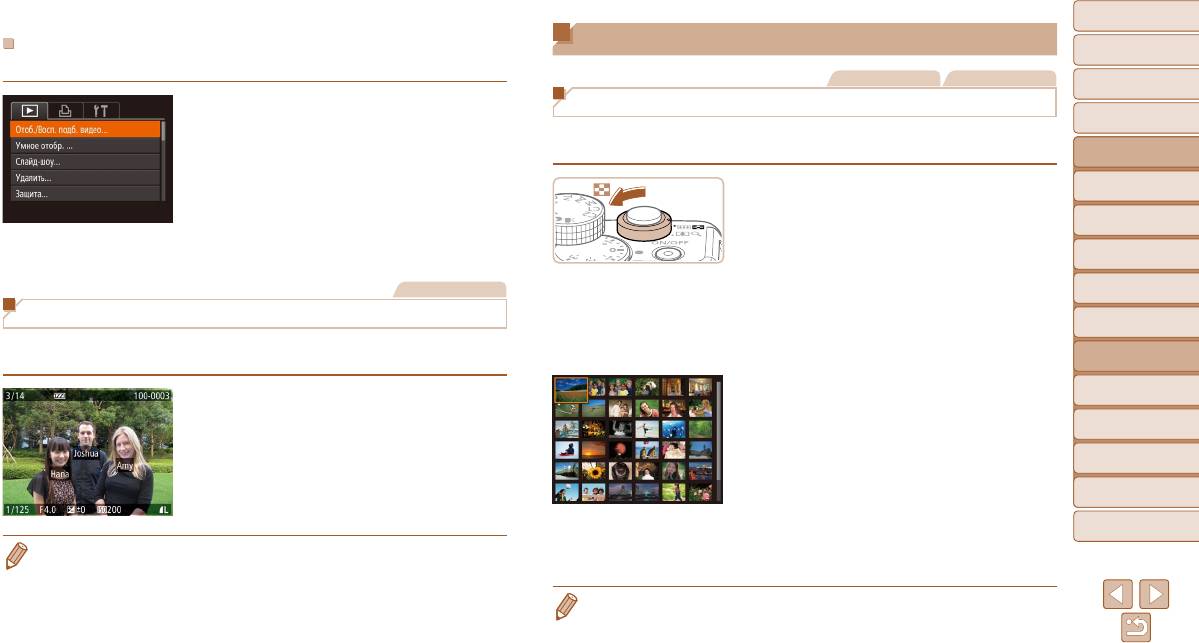
Обложка
Обзор и фильтрация изображений
Просмотр по дате
Перед использованием
Видеоподборки можно просматривать по датам.
Фотографии Видеофильмы
Обычные операции
с камерой
Переход между изображениями в индексе
1 Выберите видеофильм.
Основные операции
Нажмите кнопку <n>, выберите пункт
Отображая несколько изображений в виде индекса, можно быстро найти требуемое
Руководство по
[Отоб./Восп. подб. видео] на вкладке [1],
изображение.
расширенным операциям
затем выберите дату (=
2 5 ).
Основные сведения
2 Запустите воспроизведение
1 Изображения отображаются в виде
1
о камере
видеофильма.
индекса.
Автоматический/гибридный
2
Нажмите кнопку <m>, чтобы начать
автоматический режим
Для отображения изображений в виде индекса
воспроизведение.
переместите рычаг зумирования в направлении
Другие режимы
3
съемки
<g>. Если переместить рычаг еще раз, число
Фотографии
отображаемых изображений увеличится.
4
Режим P
Для уменьшения числа отображаемых изобра-
Проверка людей, обнаруженных функцией идентификации лица
Режимы Tv, Av, M,
жений переместите рычаг зумирования в направ-
5
C1 и C2
Если переключить камеру в режим простой информации (=
103), отображаются
лении <k>. При каждом перемещении рычага
Режим
до 5 имен людей, зарегистрированных в функции идентификации лица (=
3 9 ).
число отображаемых изображений уменьшается.
6
воспроизведения
2 Выберите изображение.
7
Функции Wi-Fi
Несколько раз нажмите кнопку <p>, пока
Для прокрутки изображений поворачивайте
не будет включен режим простой информации,
8
Меню настройки
диск <7>.
затем кнопками <q><r> или диском <7>
Для выбора изображения используйте кнопки
выберите изображение.
9
Принадлежности
<o><p><q><r>.
На обнаруженных людях будут отображаться
Вокруг выбранного изображения отображается
10
Приложение
имена.
оранжевая рамка.
Для просмотра выбранного изображения
Алфавитный указатель
• Если не требуется, чтобы на фотографиях, снятых с использованием функции иденти фи кации
в режиме отображения одного изображения
лица, отображались имена, нажмите кнопку <n>, выберите пункт [Инф. об идентификат.
нажмите кнопку <m>.
лица] на вкладке [1], и задайте для параметра [Отображ. имени] значение [Выкл.].
• Чтобы отключить эффект трехмерного отображения (используется, если удерживать нажатой
кнопки <o><p> или быстро поворачивать диск <7>), нажмите кнопку <n> и на
вкладке [1] задайте для параметра [Эффект отобр.] значение [Выкл.].
105
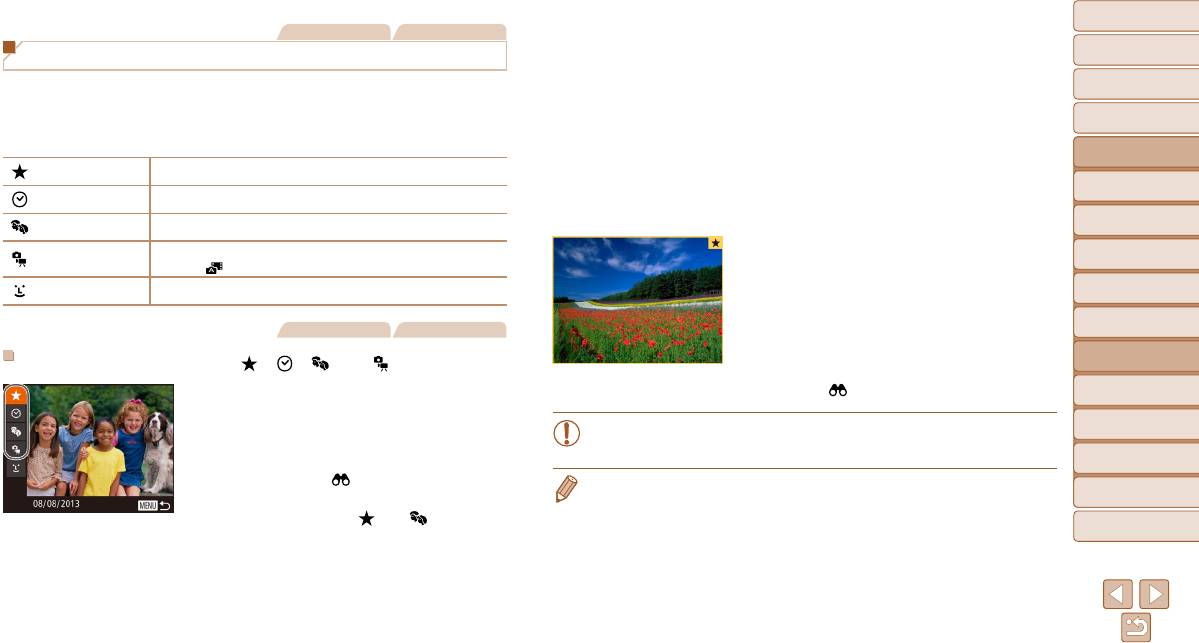
Обложка
Фотографии Видеофильмы
2 Выберите второе условие и проверьте
найденные изображения.
Перед использованием
Поиск изображений, удовлетворяющих определенным условиям
Кнопками <q><r> выберите другое условие.
Обычные операции
Чтобы быстро найти требуемые изображения на карте памяти с большим количеством
Повернув диск <7>, можно просматривать
с камерой
изображений, используйте режим фильтрации изображений в соответствии с задан ными
изображения, отобранные в соответствии
Основные операции
условиями. Можно также одновременно защитить (=
111) или удалить (=
114) все
с заданными условиями.
эти изображения.
Чтобы отменить этот режим, нажмите кнопку
Руководство по
расширенным операциям
<n>.
Избранные
Отображаются изображения, помеченные как избранные (=
117).
Основные сведения
Для переключения в режим фильтрации изобра-
1
о камере
Перех. по дате Отображаются изображения, снятые в определенный день.
жений нажмите кнопку <m> и переходите
Автоматический/гибридный
Люди Отображаются изображения с обнаруженными лицами.
к шагу 3.
2
автоматический режим
Отображаются фотографии, видеофильмы или видеофильмы, снятые
Другие режимы
3 Просмотрите отфильтрованные
Фото/видео
3
съемки
в режиме [
] (=
3 1 ).
изображения.
Имя
Отображаются изображения зарегистрированного человека (=
3 9 ).
Изображения, удовлетворяющие заданным
4
Режим P
условиям, отображаются в желтых рамках. Для
Режимы Tv, Av, M,
Фотографии Видеофильмы
просмотра только таких изображений нажимайте
5
C1 и C2
кнопки <q><r> или поворачивайте диск <7>.
Режим
Фильтрация изображений по [ ], [ ], [ ] или [ ]
6
воспроизведения
Чтобы отменить отображение с фильтром, нажмите
кнопку <
>.
7
Функции Wi-Fi
1 Выберите первое условие для
отображения изображений или
Меню настройки
• Если камера не нашла изображений, удовлетворяющих каким-то условиям,
8
навигации по ним.
эти условия будут недоступны.
В режиме отображения одного изображения
9
Принадлежности
нажмите кнопку <
>, затем кнопками <o>
• Для отображения или скрытия информации нажмите на шаге 3 кнопку <p>.
<p> выберите фильтр отображения.
10
Приложение
• Варианты просмотра найденных изображений (на шаге 3) включают в себя «Переход между
Если выбран вариант [ ] или [ ], можно
изображениями в индексе» (=
105), «Увеличение изображений» (=
109) и «Просмотр
Алфавитный указатель
просматривать только изображений, удовле тво-
слайд-шоу» (=
110). Все найденные изображения можно защитить, удалить, распечатать
ряющие этому условию, нажимая кнопки <q>
или добавить в фотокнигу, выбрав пункт [Выбр. все найд. изобр.] в разделе «Защита
изображений» (=
111), «Стирание сразу нескольких изображений» (=
114), «Добавление
<r> или поворачивая диск <7>. Чтобы выпол-
изображений в список печати (DPOF)» (=
180) или «Добавление изображений в фотокнигу»
нить операцию сразу для всех этих изображений,
(=
182).
нажмите кнопку <
m
> и переходите к шагу 3.
•
Если отредактировать изображения и сохранить их в виде новых изображений
(=
118 – 121),
выводится сообщение и найденные изображения больше не отображаются.
106
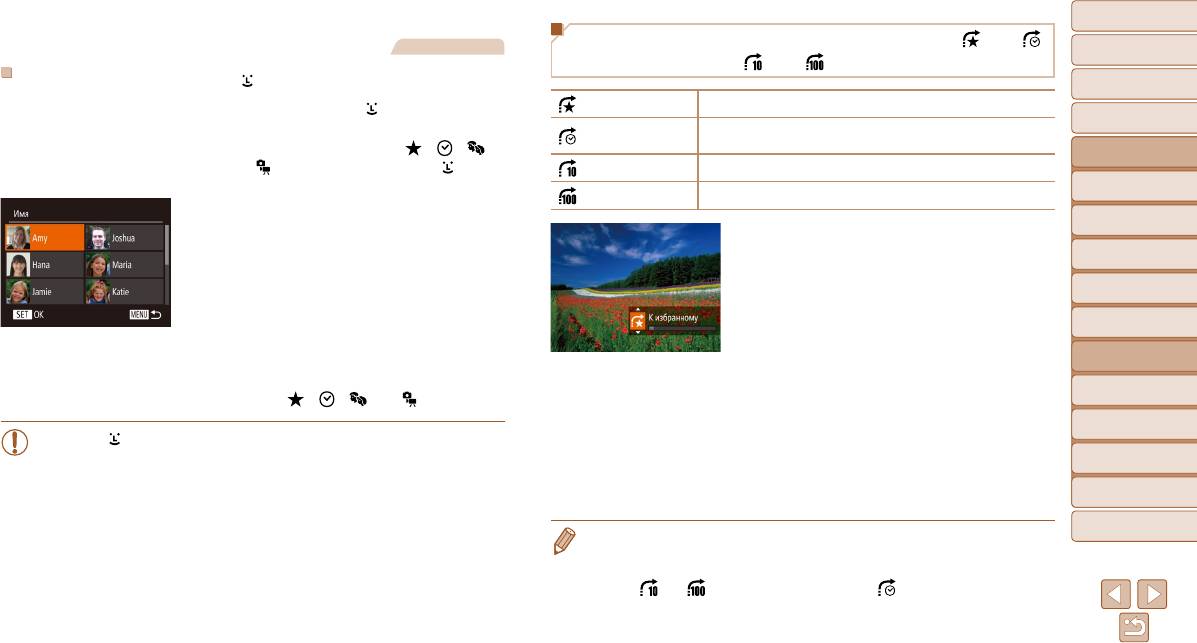
Обложка
Фотографии
Использование переднего диска для фильтрации по [ ] или [ ]
Перед использованием
либо для перехода на [
] или [ ]
Фильтрация изображений по [ ]
Обычные операции
с камерой
1 Выберите значок [ ].
К избранному
Отображаются изображения, помеченные как избранные (=
117).
Основные операции
В соответствии с инструкциями шага 1 раздела
Переход к первому изображению в каждой группе изображений,
Переход по дате
«Фильтрация изображений по [
], [ ], [ ]
снятых в определенный день.
Руководство по
расширенным операциям
или [
]» (=
106) выберите значок [ ]
Через 10 сним. Переход сразу через 10 изображений.
Основные сведения
и нажмите кнопку <m>.
Через 100 сним. Переход сразу через 100 изображений.
1
о камере
2 Выберите человека.
Автоматический/гибридный
2
автоматический режим
Кнопками <o><p><q><r> выберите чело-
1 Выберите условие.
Другие режимы
века, затем нажмите кнопку <m>.
В режиме отображения одного изображения
3
съемки
выберите условие (или способ перехода),
4
Режим P
повернув диск <z>, затем нажимая
кнопки <o><p>.
Режимы Tv, Av, M,
3 Просмотрите отфильтрованные
5
C1 и C2
изображения.
Режим
Для просмотра изображений следуйте инструк-
6
2 Просматривайте изображения,
воспроизведения
циям из шага 3 раздела «Фильтрация изобра-
удовлетворяющие заданному
жений по [
], [ ], [ ] или [ ]» (=
106).
7
Функции Wi-Fi
условию, или переходите через
заданное число изображений.
8
Меню настройки
• Вариант [
] доступен только при наличии зарегистрированных людей
Поворачивайте диск <z> для просмотра только
(=
3 9 ).
9
Принадлежности
изображений, удовлетворяющих условию, или
перехода через заданное количество изобра-
10
Приложение
жений вперед или назад.
Алфавитный указатель
• При повороте диска <z> во время просмотра изображений на индексном экране переход
на предыдущее или следующее изображение производится в соответствии со способом
перехода, выбранном в режиме отображения одного изображения. Однако если выбран
режим [
] или [ ], способ перехода изменяется на [ ].
107
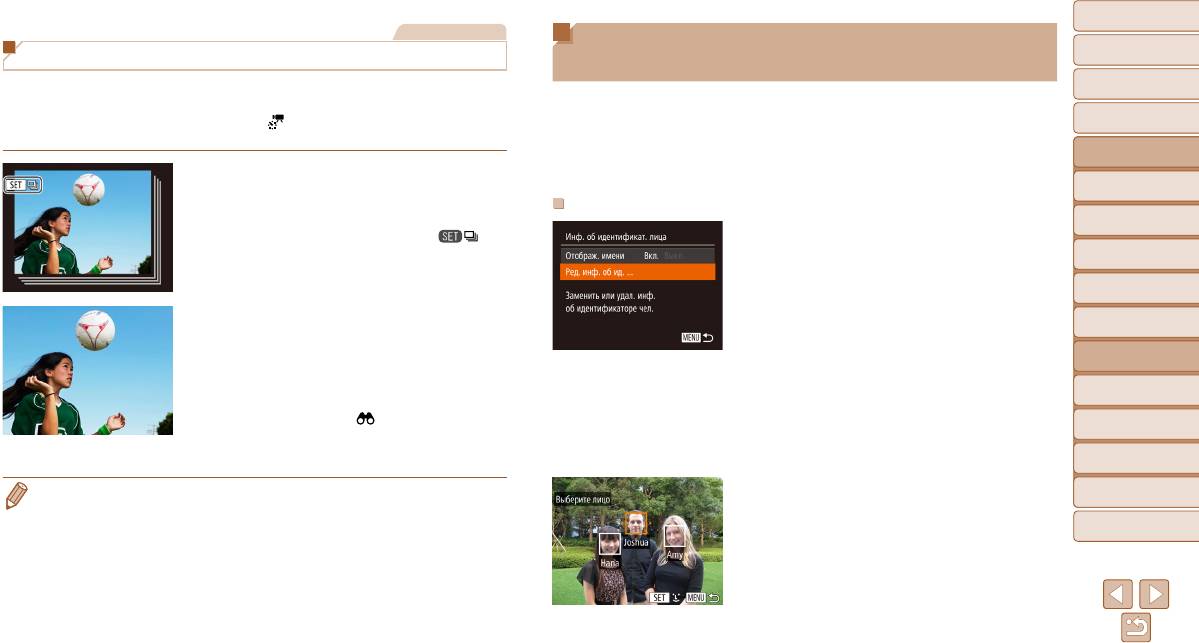
Обложка
Фотографии
Редактирование информации функции
Перед использованием
Просмотр отдельных изображений из группы
идентификации лица
Обычные операции
Сгруппированные изображения (полученные в результате серийной съемки (=
7 6 )
с камерой
Если во время воспроизведения окажется, что отображается неправильное имя, можно
в режиме [
G
], [
M
], [
B
] или [
D
] (=
6 7 , 92 или 93) или отдельные фотографии,
сохраненные как исходные данные в режиме [
] (=
6 3 )) обычно отображаются
изменить или удалить его.
Основные операции
вместе, но их можно также просматривать и индивидуально.
Однако невозможно добавить имена людей, которые не были обнаружены функцией
Руководство по
идентификации лица (имена не отображаются), а также людей, имена которых были
расширенным операциям
удалены.
1 Выберите сгруппированное
Основные сведения
1
о камере
изображение.
Изменение имен
Кнопками <q><r> или диском <7> выберите
Автоматический/гибридный
2
автоматический режим
изображение, помеченное значком [ ],
1 Откройте экран настройки.
Другие режимы
затем нажмите кнопку <m>.
Нажмите кнопку <n> и выберите пункт
3
съемки
[Инф. об идентификат. лица] на вкладке [1]
Режим P
(=
2 5 ).
4
Режимы Tv, Av, M,
2 Просмотрите отдельные изображения
Кнопками <o><p> или диском <7> выбе-
5
C1 и C2
из группы.
рите пункт [Ред. инф. об ид.], затем нажмите
Режим
При нажатии кнопок <q><r> или повороте
кнопку <m>.
6
воспроизведения
диска <7> отображаются только изображения
2 Выберите изображение.
из этой группы.
7
Функции Wi-Fi
В соответствии с процедурой из раздела
При нажатии кнопки < > отображается сооб-
«Проверка людей, обнаруженных функцией
8
Меню настройки
щение [Показать все изображения]. Нажмите
идентификации лица» (=
105) выберите
<m> для отмены воспроизведения группы.
изображение и нажмите кнопку <m>.
9
Принадлежности
• В режиме воспроизведения группы (шаг 2) можно быстро переходить между изобра же-
Вокруг выбранного лица отображается оран же-
10
Приложение
ниями «Переход между изображениями в индексе» (=
105) и увеличивать их «Увеличение
вая рамка. Если на изображении отображаются
изображений» (=
109). Выбрав пункт [Все изобр. в группе] для операции «Защита
Алфавитный указатель
изображений» (=
111), «Стирание сразу нескольких изображений» (=
114), «Добавление
несколько лиц, кнопками <q><r> или диском
изображений в список печати (DPOF)» (=
180) или «Добавление изображений в фотокнигу»
<7> выберите имя, которое требуется изменить,
(=
182), можно обрабатывать сразу все изображения из этой группы.
и нажмите кнопку <m>.
• Для разгруппирования изображений, чтобы они отображались только по-отдельности,
нажмите кнопку <n>, выберите пункт [Групп. изобр.] на вкладке [1], затем выберите
значение [Выкл.] (=
2 5 ). Однако сгруппированные изображения невозможно разгруп-
пи ровать во время индивидуального воспроизведения.
108
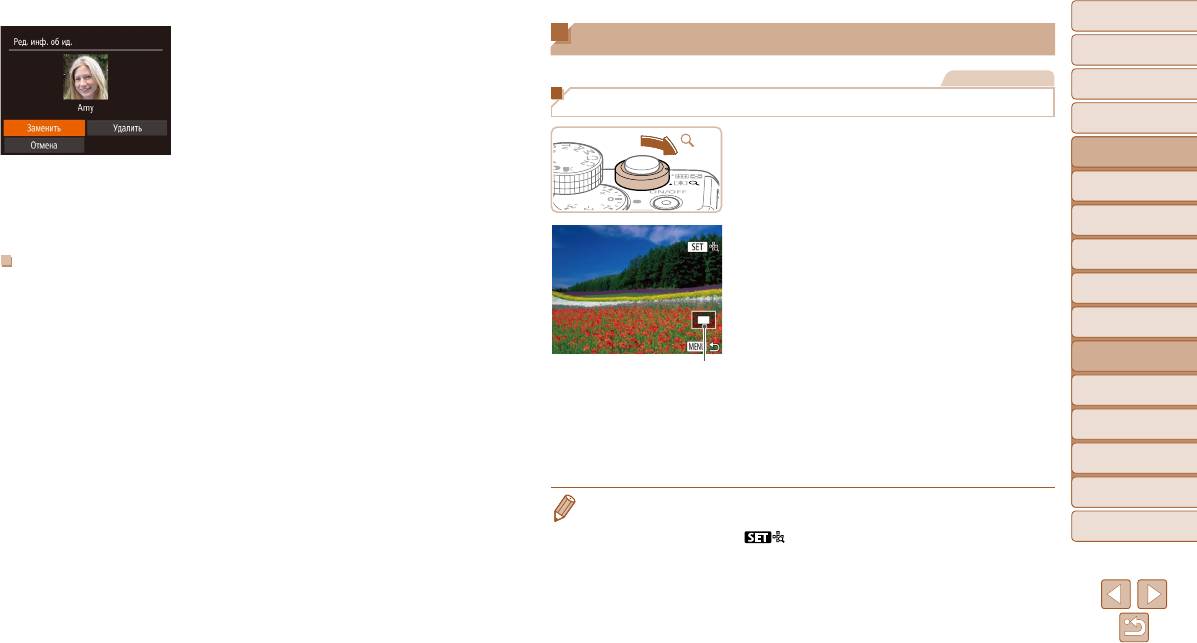
Обложка
3 Выберите вариант редактирования.
Варианты просмотра изображений
Перед использованием
Кнопками <o><p><q><r> или диском <7>
выберите пункт [Заменить], затем нажмите
Фотографии
Обычные операции
с камерой
кнопку <m>.
Увеличение изображений
Основные операции
4 Выберите имя человека для
использования при перезаписи.
1 Увеличьте изображение.
Руководство по
расширенным операциям
В соответствии с инструкциями шага 2 раздела
При перемещении рычага зумирования
Основные сведения
«Перезапись и добавление информации о лице»
в направ лении <k> изображение увеличи-
1
о камере
(=
4 3 ) выберите имя человека, которое тре бу-
вается. Продолжая удерживать рычаг зуми ро-
Автоматический/гибридный
ется использовать для перезаписи.
вания нажатым, можно увеличивать изображения
2
автоматический режим
приблизительно в 10 раз.
Другие режимы
Для уменьшения переместите рычаг зумирования
3
съемки
Удаление имен
в направлении <g>. Продолжайте удерживать
В соответствии с шагом 3 из раздела «Изме не-
4
Режим P
для возврата в режим отображения одного
ние имен» (=
109) выберите пункт [Удалить]
изображения.
Режимы Tv, Av, M,
и нажмите кнопку <m>.
5
C1 и C2
После появления запроса [Удалить?] кнопками
2 Перемещайте отображаемую область
Режим
<q><r> или диском <7> выберите пункт [OK],
и переходите между изображениями,
6
воспроизведения
затем нажмите кнопку <m>.
как требуется.
7
Функции Wi-Fi
Для перемещения отображаемой области нажи-
майте кнопки <o><p><q><r>.
8
Меню настройки
Для перехода на другие изображения в режиме
9
Принадлежности
увеличения поворачивайте диск <7>.
10
Приложение
• В режим отображения одного изображения из режима увеличения можно вернуться, нажав
кнопку <n>.
Алфавитный указатель
• Когда отображается значок [
], можно проверить фокусировку, нажав кнопку <m>
для увеличения места, в котором находится рамка автофокусировки (Проверка фокусировки).
Для увеличения других отображаемых рамок автофокусировки нажмите кнопку <m>
несколько раз.
109
Приблизительное положение
отображаемой области
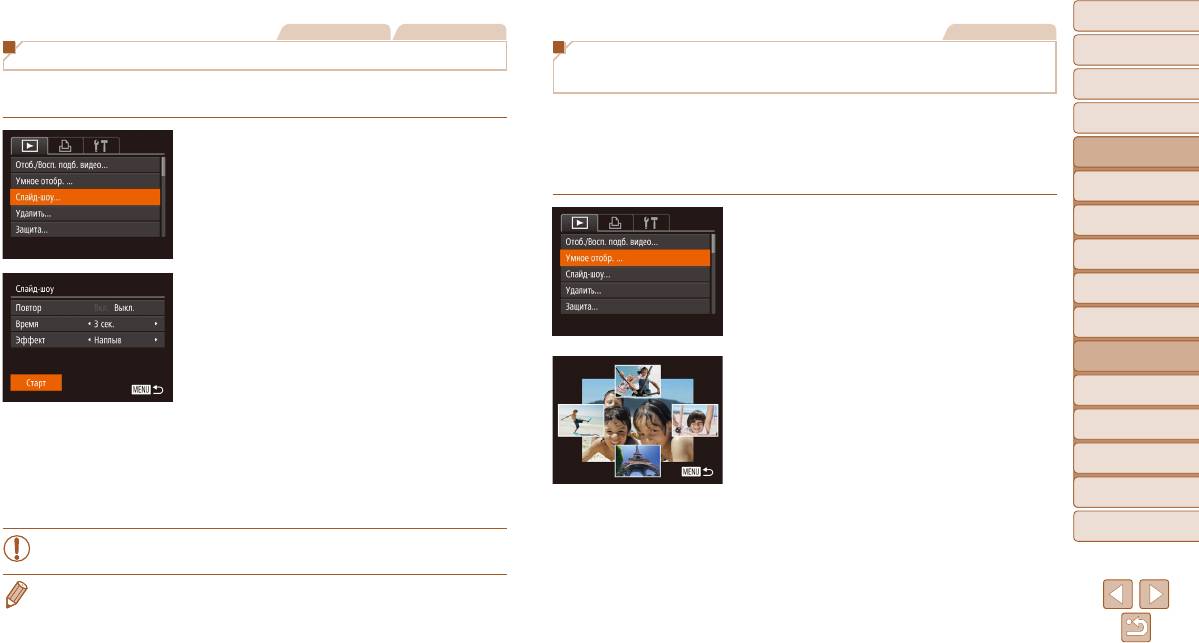
Обложка
Фотографии Видеофильмы
Фотографии
Перед использованием
Просмотр слайд-шоу
Автоматическое воспроизведение связанных изображений
(Умное отображение)
Обычные операции
Автоматическое воспроизведение изображений с карты памяти производится следую щим
с камерой
образом.
На основе текущего изображения камера предлагает четыре изображения, которые,
Основные операции
возможно, Вы захотите посмотреть. После выбора одного из этих изображений для
1 Откройте экран настройки.
просмотра камера предлагает еще 4 изображения. Это интересный способ воспро из-
Руководство по
расширенным операциям
Нажмите кнопку <n> и выберите пункт
ведения изображений в неожиданном порядке. Попробуйте эту функцию после съемки
большого количества кадров с разнообразными сюжетами.
Основные сведения
[Слайд-шоу] на вкладке [1] (=
2 5 ).
1
о камере
Автоматический/гибридный
1 Выберите умное отображение.
2
автоматический режим
Нажмите кнопку <n>, выберите пункт
Другие режимы
3
[Умное отобр.] на вкладке [1], затем нажмите
съемки
кнопку <m> (=
2 5 ).
2 Выполните настройку.
4
Режим P
Выберите настраиваемый пункт меню, затем
Отображаются 4 изображения-кандидата.
Режимы Tv, Av, M,
выберите требуемое значение (=
2 5 ).
5
C1 и C2
Режим
3 Запустите автоматическое
6
воспроизведения
воспроизведение.
2 Выберите изображение.
Кнопками <o><p> или диском <7> выберите
Кнопками <o><p><q><r> выберите изобра-
7
Функции Wi-Fi
пункт [Старт], затем нажмите кнопку <m>.
жение, которое хотите просмотреть следующим.
Меню настройки
В течение нескольких секунд отображается
Выбранное изображение отображается в центре,
8
сообщение [Загрузка снимка], затем запускается
окруженное следующими 4 изображениями-
9
Принадлежности
слайд-шоу.
кандидатами.
Для прекращения слайд-шоу нажмите кнопку
Для отображения центрального изображения
10
Приложение
<n>.
во весь экран нажмите кнопку <m>. Для восста-
новления исходного отображения снова нажмите
Алфавитный указатель
• Во время слайд-шоу функции энергосбережения камеры (=
2 1 ) отключаются.
кнопку <m>.
При нажатии кнопки <n> восстанавли вается
• Для приостановки или возобновления слайд-шоу нажмите кнопку <m>.
режим отображения одного изображения.
• Во время воспроизведения можно переключаться на другие изображения, нажимая
кнопки <q><r> или поворачивая диск <7>. Для быстрого перехода вперед или назад
удерживайте кнопки <q><r> нажатыми.
110

Обложка
Фотографии Видеофильмы
• В режиме «Умное отображение» воспроизводятся только фотографии, снятые
Перед использованием
Защита изображений
данной камерой.
Обычные операции
• В указанных ниже случаях функция «Умное отображение» недоступна:
Защищайте важные изображения для предотвращения случайного стирания камерой
с камерой
- при наличии менее 50 фотографий, снятых данной камерой;
(=
114).
Основные операции
- в данный момент отображается неподдерживаемое изображение;
- изображения отображаются с фильтром (=
106).
Указание способа выбора
Руководство по
расширенным операциям
- при воспроизведении группами (=
108).
Основные сведения
1 Откройте экран настройки.
1
о камере
Нажмите кнопку <n> и выберите пункт
Автоматический/гибридный
[Защита] на вкладке [1] (=
2 5 ).
2
автоматический режим
Другие режимы
3
съемки
4
Режим P
Режимы Tv, Av, M,
5
C1 и C2
2 Укажите способ выбора.
Режим
Выберите пункт меню и требуемое значение
6
воспроизведения
(=
2 5 ).
Функции Wi-Fi
Для возврата на экран меню нажмите кнопку
7
<n>.
8
Меню настройки
9
Принадлежности
• При форматировании карты памяти защищенные изображения с этой карты
будут стерты (=
153, 154).
10
Приложение
Алфавитный указатель
• Защищенные изображения невозможно удалить с помощью предусмотренной в камере
функции удаления. Чтобы удалить их таким способом, сначала отмените защиту.
111
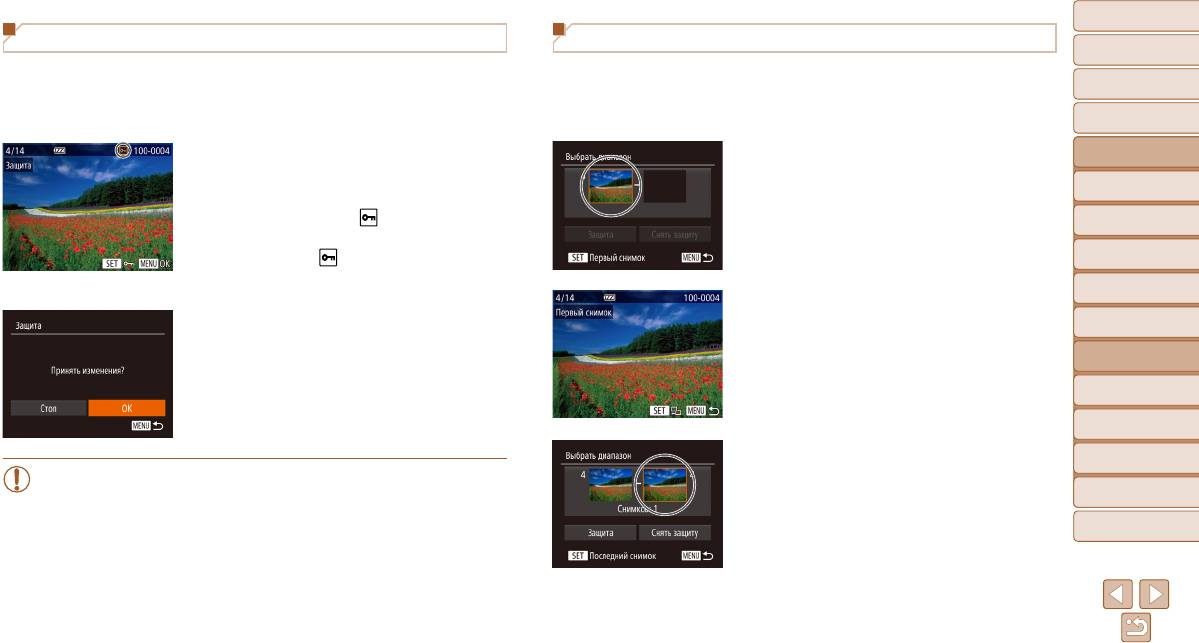
Обложка
Выбор изображений по одному
Выбор диапазона
Перед использованием
1 Выберите пункт [Выбрать].
1 Выберите пункт [Выбрать диапазон].
Обычные операции
В соответствии с шагом 2 раздела «Указание
В соответствии с шагом 2 раздела «Указание
с камерой
способа выбора» (=
111) выберите пункт
способа выбора» (=
111) выберите пункт
Основные операции
[Выбрать] и нажмите кнопку <m>.
[Выбрать диапазон] и нажмите кнопку <m>.
Руководство по
2 Выберите изображение.
2 Выберите начальное изображение.
расширенным операциям
Кнопками <q><r> или диском <7> выберите
Нажмите кнопку <m>.
Основные сведения
1
о камере
изображение, затем нажмите кнопку <m>.
Отображается значок [
].
Автоматический/гибридный
2
автоматический режим
Чтобы отменить выбор, снова нажмите кнопку
Другие режимы
<m>. Значок [
] больше не отображается.
3
съемки
Повторите эту операцию для задания других
4
Режим P
изображений.
Кнопками <q><r> или диском <7> выберите
Режимы Tv, Av, M,
3 Установите защиту изображения.
изображение, затем нажмите кнопку <m>.
5
C1 и C2
Нажмите кнопку <n>. Отображается
Режим
6
сообщение с запросом подтверждения.
воспроизведения
Кнопками <q><r> или диском <7> выберите
7
Функции Wi-Fi
вариант [OK], затем нажмите кнопку <m>.
8
Меню настройки
3 Выберите конечное изображение.
9
Принадлежности
• Если переключиться в режим съемки или выключить камеру до завершения
Нажмите кнопку <r>, выберите пункт [Последний
процесса настройки на шаге 3, изображения не будут защищены.
снимок], затем нажмите кнопку <m>.
10
Приложение
Алфавитный указатель
112
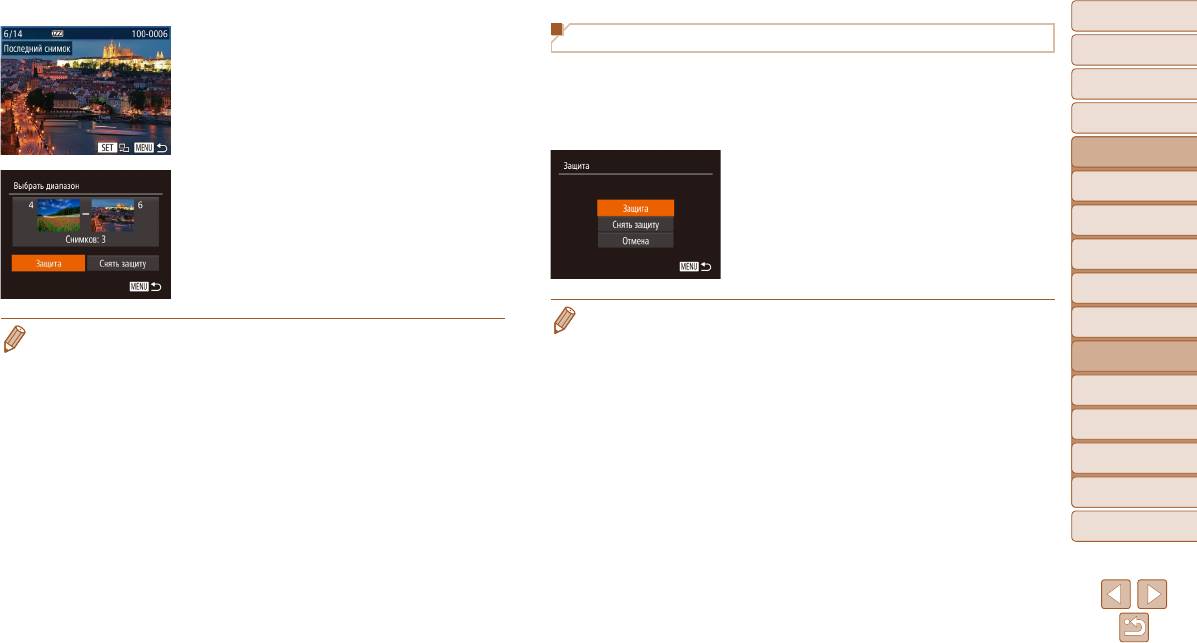
Обложка
Кнопками <q><r> или диском <7> выберите
Задание сразу всех изображений
Перед использованием
изображение, затем нажмите кнопку <m>.
В качестве последнего изображения не могут
1 Выберите пункт [Выбрать все изоб.].
Обычные операции
с камерой
быть выбраны изображения, расположенные
В соответствии с шагом 2 раздела «Указание
перед первым изображением.
способа выбора» (=
111) выберите пункт
Основные операции
[Выбрать все изоб.] и нажмите кнопку <m>.
Руководство по
расширенным операциям
2 Установите защиту изображений.
Основные сведения
4 Установите защиту изображений.
Кнопками <o><p> или диском <7> выберите
1
о камере
Кнопкой <p> выберите пункт [Защита], затем
пункт [Защита], затем нажмите кнопку <m>.
Автоматический/гибридный
нажмите кнопку <
m
>.
2
автоматический режим
Другие режимы
3
съемки
4
Режим P
• Чтобы отменить защиту для групп изображений, выберите пункт [Снять защиту] на шаге 4
Режимы Tv, Av, M,
5
• Первое и последнее изображения можно также выбрать диском <7>, когда отображается
раздела «Выбор диапазона» или на шаге 2 раздела «Задание сразу всех изображений».
C1 и C2
верхний экран из шагов 2 и 3.
Режим
6
воспроизведения
7
Функции Wi-Fi
8
Меню настройки
9
Принадлежности
10
Приложение
Алфавитный указатель
113
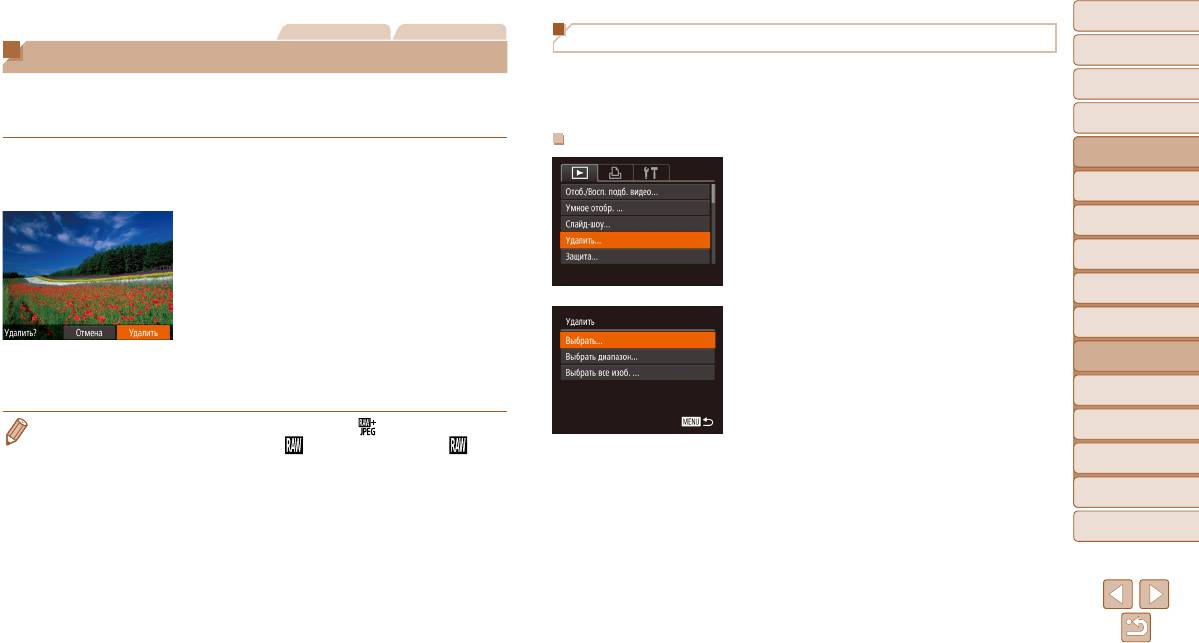
Обложка
Фотографии Видеофильмы
Стирание сразу нескольких изображений
Перед использованием
Удаление изображений
Можно выбрать несколько изображений и удалить их за одну операцию. Будьте осто рожны
Обычные операции
Ненужные изображения можно выбирать и удалять по одному. Будьте осторожны при
при удалении изображений, так как их невозможно восстановить. Однако защищенные
с камерой
удалении изображений, так как их невозможно восстановить. Однако защищенные
изображения (=
111) удалить невозможно.
Основные операции
изображения (=
111) удалить невозможно.
Указание способа выбора
Руководство по
1 Выберите изображение для удаления.
расширенным операциям
Кнопками <q><r> или диском <7> выберите
1 Откройте экран настройки.
Основные сведения
Нажмите кнопку <n> и выберите пункт
1
о камере
изображение.
[Удалить] на вкладке [1] (=
2 5 ).
Автоматический/гибридный
2 Удалите изображение.
2
автоматический режим
Нажмите кнопку <a>.
Другие режимы
3
съемки
После появления запроса [Удалить?] кнопками
<q><r> или диском <7> выберите пункт
4
Режим P
[Удалить], затем нажмите кнопку <m>.
Режимы Tv, Av, M,
2 Укажите способ выбора.
Текущее изображение удаляется.
5
C1 и C2
Выберите пункт меню и требуемое значение
Для отмены удаления кнопками <q><r> или
Режим
(=
2 5 ).
6
воспроизведения
диском <7> выберите пункт [Отмена], затем
нажмите кнопку <
m
>.
Для возврата на экран меню нажмите кнопку
7
Функции Wi-Fi
<n>.
• Если нажать кнопку <a>, когда отображаются изображения [ ], появляется возможность
8
Меню настройки
выбора одного из вариантов удаления: [Удалить
], [Удалить JPEG] или [Удалить +JPEG].
9
Принадлежности
10
Приложение
Алфавитный указатель
114
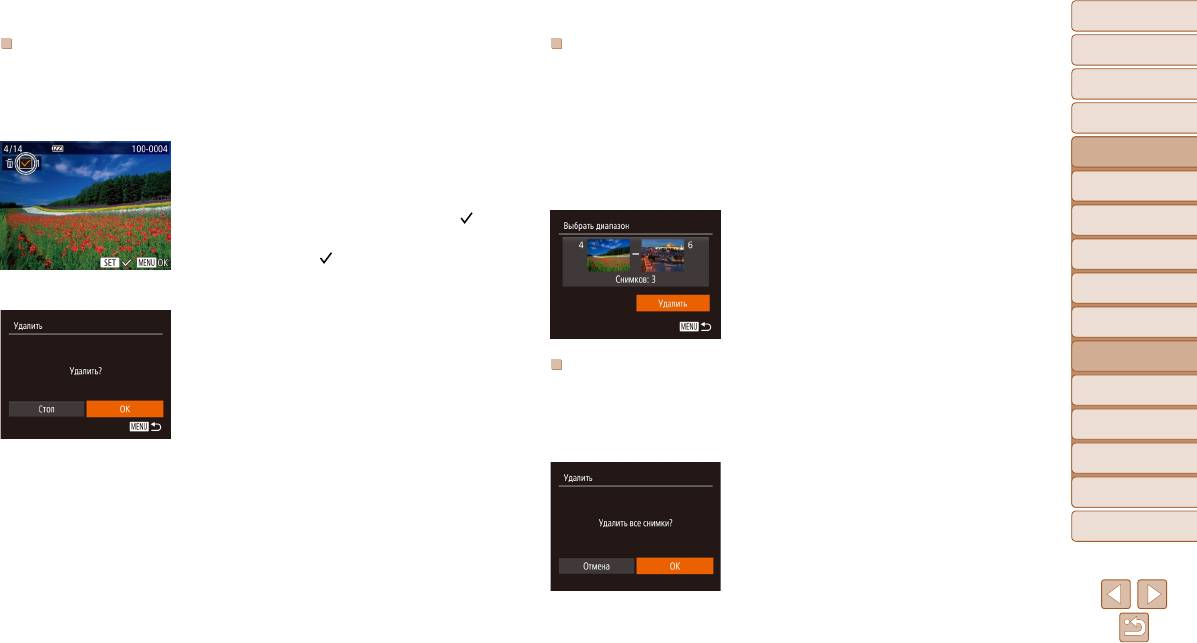
Обложка
Выбор изображений по одному
Выбор диапазона
Перед использованием
1 Выберите пункт [Выбрать].
1 Выберите пункт [Выбрать диапазон].
Обычные операции
В соответствии с шагом 2 раздела «Указание
В соответствии с шагом 2 раздела «Указание
с камерой
способа выбора» (=
114) выберите пункт
способа выбора» (=
114) выберите пункт
Основные операции
[Выбрать] и нажмите кнопку <
m
>.
[Выбрать диапазон] и нажмите кнопку <m>.
Руководство по
2 Выберите изображение.
2 Выберите изображения.
расширенным операциям
После выбора изображения в соответствии
Для задания изображений выполните шаги 2 – 3
Основные сведения
1
о камере
с шагом 2 раздела «Выбор изображений по
раздела «Выбор диапазона» (=
112).
одному» (=
112) отображается значок [ ].
Автоматический/гибридный
3 Удалите изображения.
2
автоматический режим
Чтобы отменить выбор, снова нажмите кнопку
Кнопкой <p> выберите пункт [Удалить], затем
Другие режимы
<m>. Значок [
] больше не отображается.
3
съемки
нажмите кнопку <
m
>.
Повторите эту операцию для задания других
4
Режим P
изображений.
Режимы Tv, Av, M,
3 Удалите изображение.
5
C1 и C2
Нажмите кнопку <n>. Отображается сооб-
Режим
6
щение с запросом подтверждения.
воспроизведения
Задание сразу всех изображений
Кнопками <q><r> или диском <7> выберите
1 Выберите пункт [Выбрать все изоб.].
7
Функции Wi-Fi
вариант [OK], затем нажмите кнопку <m>.
В соответствии с шагом 2 раздела «Указание
способа выбора» (=
8
Меню настройки
114) выберите пункт
[Выбрать все изоб.] и нажмите кнопку <m>.
9
Принадлежности
2 Удалите изображения.
10
Приложение
Кнопками <q><r> или диском <7> выберите
вариант [OK], затем нажмите кнопку <m>.
Алфавитный указатель
115
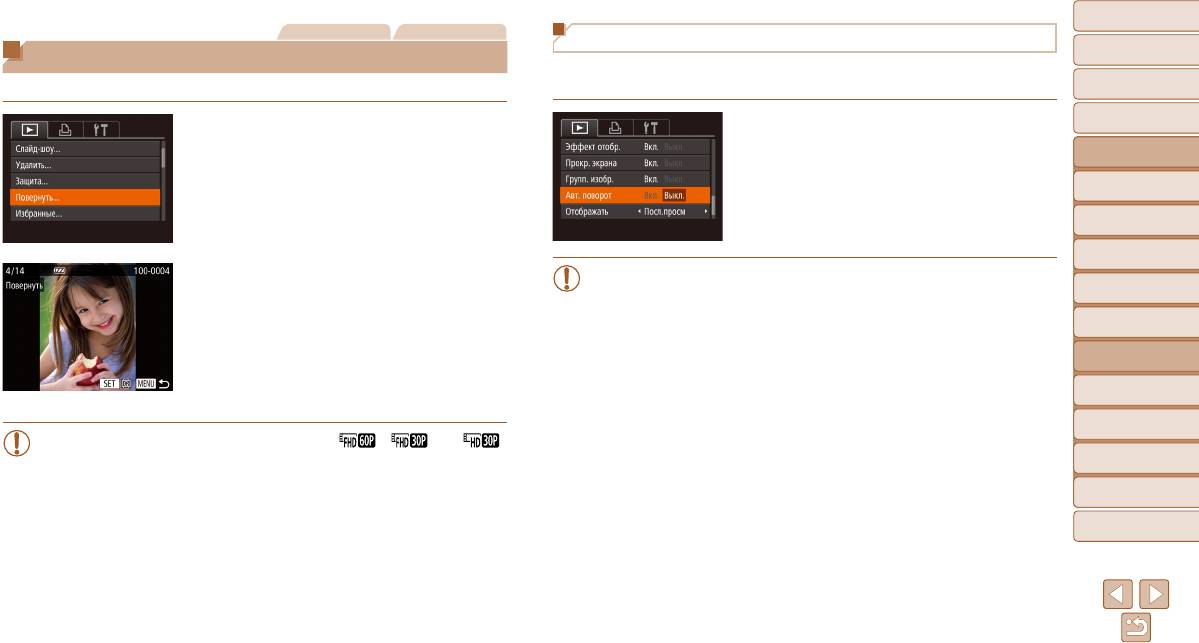
Обложка
Фотографии Видеофильмы
Отключение автоматического поворота
Перед использованием
Поворот изображений
Для отключения автоматического поворота изображений в зависимости от текущей
Обычные операции
Измените ориентацию изображений и сохраните их, как указано ниже.
ориентации камеры выполните приведенные ниже шаги.
с камерой
Основные операции
1 Выберите пункт [Повернуть].
Нажмите кнопку <n>, выберите пункт
Нажмите кнопку <n> и выберите пункт
[Авт. поворот] на вкладке [1], затем выберите
Руководство по
расширенным операциям
[Повернуть] на вкладке [1] (=
2 5 ).
значение [Выкл.] (=
2 5 ).
Основные сведения
1
о камере
Автоматический/гибридный
2
автоматический режим
Другие режимы
3
съемки
• Если для параметра [Авт. поворот] задано значение [Выкл.], поворот изобра-
2 Поверните изображение.
жений невозможен (=
116). Кроме того, уже повернутые изображения будут
4
Режим P
Кнопками <q><r> или диском <7> выберите
отображаться в исходной ориентации.
изображение.
Режимы Tv, Av, M,
• Даже если для параметра [Авт. поворот] задано значение [Выкл.], в режиме
5
C1 и C2
При каждом нажатии кнопки <m> изображение
«Умное отображение» (=
110) изображения, снятые в вертикальной ориен-
Режим
поворачивается на 90°.
тации, отображаются вертикально, а повернутые изображения отображаются
6
воспроизведения
Для возврата на экран меню нажмите кнопку
в повернутой ориентации.
<n>.
7
Функции Wi-Fi
8
Меню настройки
• Поворот видеофильмов с качеством изображения [
], [ ] или [ ]
невозможен.
9
Принадлежности
• Если для параметра [Авт. поворот] задано значение [Выкл.], поворот изобра-
жений невозможен (=
116).
10
Приложение
Алфавитный указатель
116
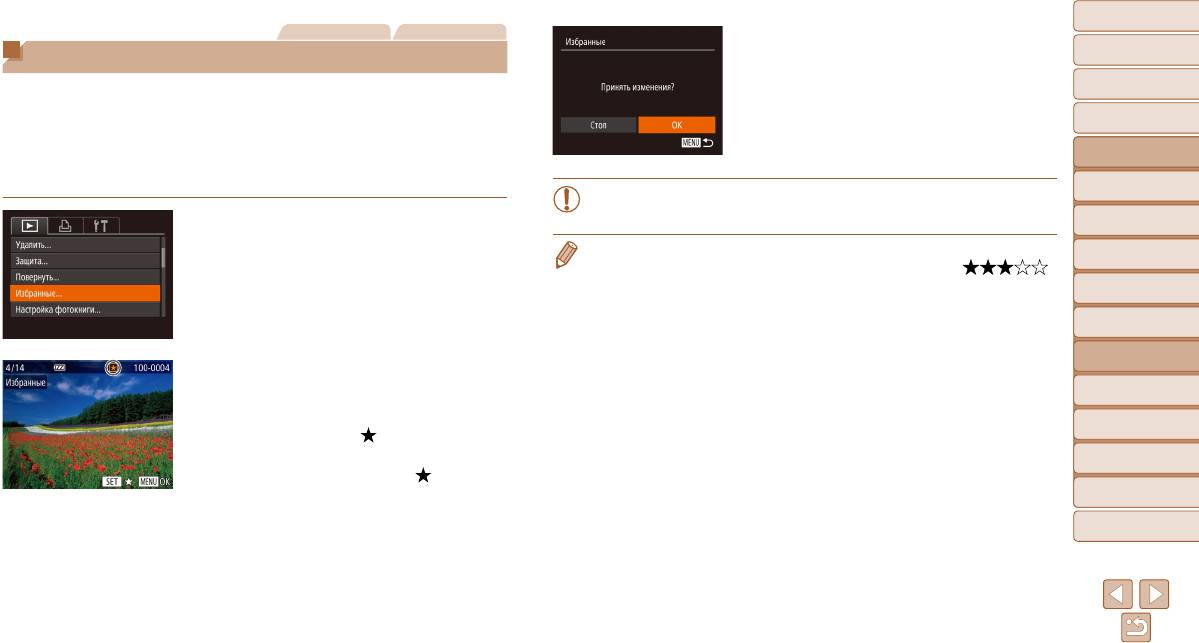
Обложка
Фотографии Видеофильмы
3 Завершите процесс настройки.
Перед использованием
Пометка изображений как избранных
Нажмите кнопку <n>. Отображается сооб-
щение с запросом подтверждения.
Обычные операции
Изображения можно систематизировать, помечая их как избранные. Выбрав категорию
с камерой
Кнопками <q><r> или диском <7> выберите
в режиме воспроизведения с фильтром, можно применять указанные ниже операции
только ко всем таким изображениями.
вариант [OK], затем нажмите кнопку <m>.
Основные операции
• Просмотр (=
102), Просмотр слайд-шоу (=
110), Защита изображений (=
111),
Руководство по
расширенным операциям
Удаление изображений (=
114), Добавление изображений в список печати (DPOF)
(=
180), Добавление изображений в фотокнигу (=
182)
Основные сведения
• Если переключиться в режим съемки или выключить камеру до завершения
1
о камере
процесса настройки на шаге 3, изображения не будут помечены как избранные.
Автоматический/гибридный
1 Выберите пункт [Избранные].
2
автоматический режим
Нажмите кнопку <n> и выберите пункт
• При передаче в компьютеры, работающие под управлением ОС Windows 8, Windows 7 или
Другие режимы
3
съемки
[Избранные] на вкладке [1] (=
2 5 ).
Windows Vista, избранные изображения получают оценку «три звездочки» (
).
(Не относится к видеофильмам и изображениям RAW.)
4
Режим P
Режимы Tv, Av, M,
5
C1 и C2
Режим
6
воспроизведения
2 Выберите изображение.
7
Функции Wi-Fi
Кнопками <q><r> или диском <7> выберите
изображение, затем нажмите кнопку <m>.
8
Меню настройки
Отображается значок [
].
Чтобы отменить пометку изображения, снова
9
Принадлежности
нажмите кнопку <m>. Значок [
] больше
не отображается.
10
Приложение
Повторите эту операцию для выбора дополни-
Алфавитный указатель
тельных изображений.
117
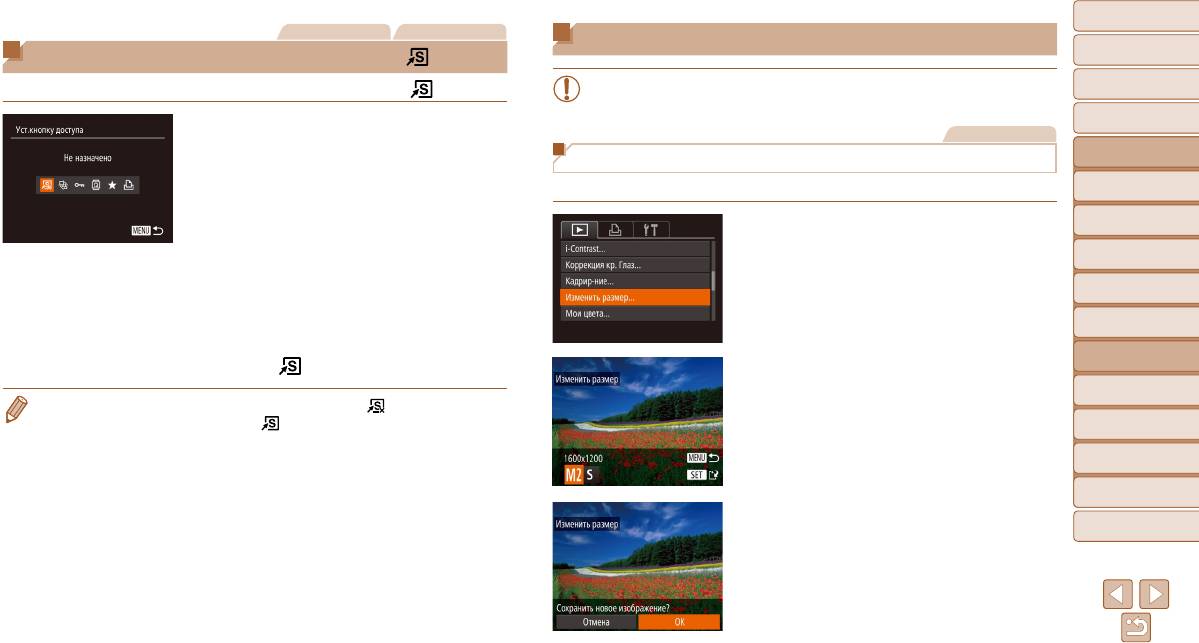
Обложка
Фотографии Видеофильмы
Редактирование фотографий
Перед использованием
Удобное управление с помощью кнопки < >
Обычные операции
Можно быстро и легко активизировать функции, назначенные кнопке < >.
• Редактирование изображений (=
118 – 121) возможно только при наличии
с камерой
достаточного места на карте памяти.
Основные операции
1 Выберите пункт [Уст.кнопку доступа].
Фотографии
Руководство по
Нажмите кнопку <n>, затем выберите
Изменение размера изображений
расширенным операциям
пункт [Уст.кнопку доступа] на вкладке [1]
Основные сведения
(=
2 5 ).
Сохраните копию изображений с меньшим разрешением.
1
о камере
Автоматический/гибридный
2 Выполните настройку.
2
автоматический режим
1 Выберите пункт [Изменить размер].
Кнопками <q><r> или диском <7> выбе-
Нажмите кнопку <n> и выберите пункт
Другие режимы
рите назначаемую функцию, затем нажмите
3
съемки
[Изменить размер] на вкладке [1] (=
2 5 ).
кнопку <m>.
4
Режим P
2 Выберите изображение.
3 Используйте назначенную функцию
Режимы Tv, Av, M,
по мере необходимости.
Кнопками <q><r> или диском <7> выберите
5
C1 и C2
изображение, затем нажмите кнопку <m>.
Для активизации назначенной функции нажмите
Режим
кнопку <
>.
6
воспроизведения
3 Выберите размер изображения.
Функции Wi-Fi
Кнопками <q><r> или диском <7> выберите
7
• Для восстановления настроек по умолчанию выберите значок [ ].
размер, затем нажмите кнопку <m>.
• Если назначена функция [2], и кнопка <
> была нажата, когда камера не подключена
8
Меню настройки
к принтеру, изображение выбирается для печати и будет напечатано после подключения
Отображается запрос [Сохранить новое
принтера.
изображение?].
9
Принадлежности
10
Приложение
4 Сохраните новое изображение.
Алфавитный указатель
Кнопками <q><r> или диском <7> выберите
вариант [OK], затем нажмите кнопку <m>.
Изображение сохраняется в виде нового файла.
118
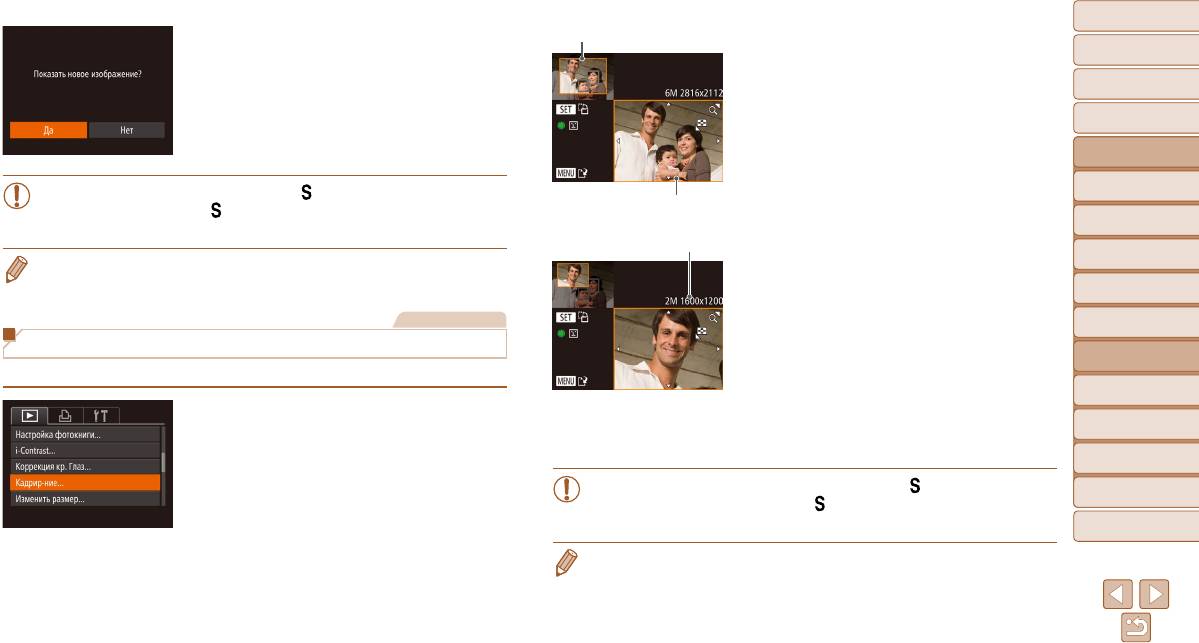
Обложка
5 Просмотрите новое изображение.
3 Настройте область обрезки.
Перед использованием
Нажмите кнопку <n>. Отображается запрос
Вокруг обрезаемой части изображения отобра-
[Показать новое изображение?].
жается рамка.
Обычные операции
с камерой
Кнопками <q><r> или диском <7> выберите
Исходное изображение отображается в левом
вариант [Да], затем нажмите кнопку <m>.
верхнем углу, а предварительный просмотр обре-
Основные операции
занного изображения – в правом нижнем углу.
Отображается сохраненное изображение.
Руководство по
Чтобы изменить размер рамки, перемещайте
расширенным операциям
рычаг зумирования.
Основные сведения
•
Для изображений, снятых с разрешением [ ] (
=
4 5
) или сохраненных
Для перемещения рамки нажимайте
1
о камере
на шаге 3 с разрешением [ ], редактирование невозможно.
кнопки <o><p><q><r>.
Автоматический/гибридный
• Редактирование изображений RAW невозможно.
2
Для изменения ориентации рамки нажмите
автоматический режим
Разрешение после обрезки
кнопку <m>.
Другие режимы
3
• Изменение размера изображений на более высокие разрешения невозможно.
съемки
Обнаруженные на изображении лица заклю ча-
ются в серые рамки на левом верхнем изобра-
4
Режим P
жении. Чтобы кадрировать изображение на основе
Фотографии
Режимы Tv, Av, M,
этой рамки, поворачивайте диск <7> для выбора
5
C1 и C2
другой рамки.
Кадрирование
Режим
Нажмите кнопку <n>.
6
воспроизведения
Можно указать часть изображения для сохранения в виде отдельного файла изображения.
4 Сохраните изображение в новый
7
Функции Wi-Fi
файл и просмотрите его.
1 Выберите пункт [Кадрир-ние].
Выполните шаги 4 – 5 раздела «Изменение
8
Меню настройки
Нажмите кнопку <n> и выберите пункт
размера изображений» (=
118 – 119).
[Кадрир-ние] на вкладке [1] (=
2 5 ).
9
Принадлежности
2 Выберите изображение.
•
Редактирование изображений, снятых с разрешением [ ] (
=
4 5
), или изобра-
10
Приложение
Кнопками <q><r> или диском <7> выберите
жений, размер которых изменен на [ ] (=
118), невозможно.
изображение, затем нажмите кнопку <m>.
• Редактирование изображений RAW невозможно.
Алфавитный указатель
• Изображения, для которых поддерживается обрезка, после обрезки сохраняют исходный
формат кадра.
• Разрешение обрезанных изображений ниже, чем у исходных изображений.
• При обрезке фотографий, снятых с использованием функции идентификации лица
(=
3 9 ), на обрезанном изображении остаются имена только тех людей, которые остались
на обрезанном изображении.
119
Предварительный просмотр
Область обрезки
изображения после обрезки
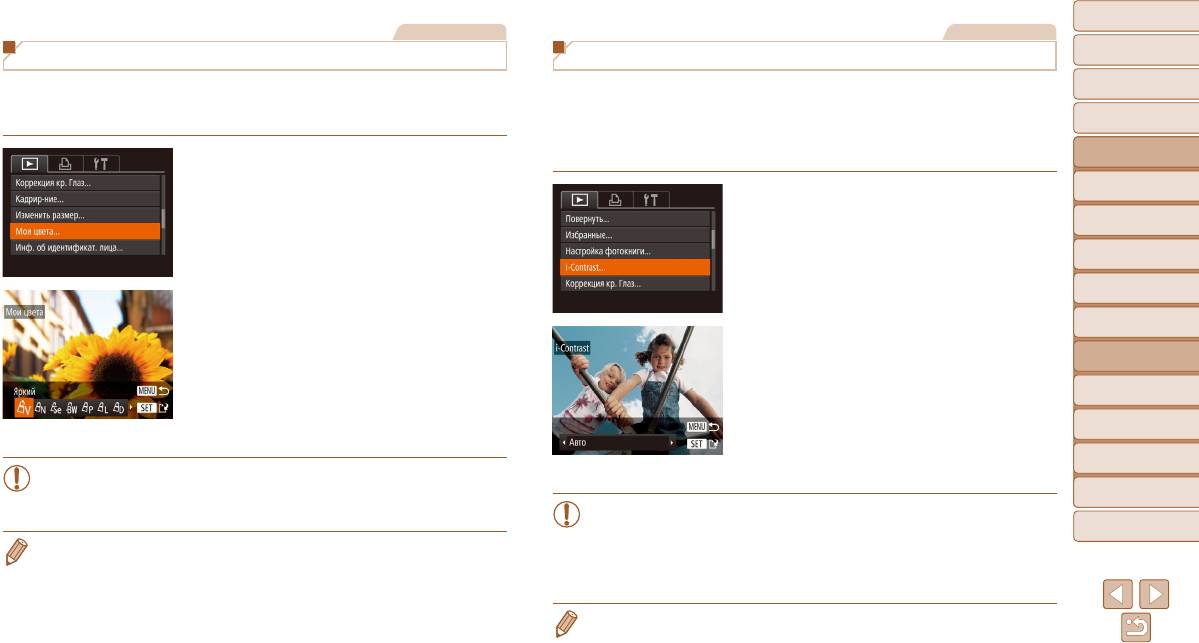
Обложка
Фотографии
Фотографии
Перед использованием
Изменение цветовых тонов изображения (Мои цвета)
Коррекция яркости изображения (i-Contrast)
Обычные операции
Можно настроить цвета изображения и сохранить отредактированное изображение
Возможно обнаружение и автоматическая настройка оптимальной яркости слишком ярких
с камерой
в отдельный файл. Сведения о каждом из вариантов см. в разделе «Изменение
или слишком темных областей изображения (таких как лица или задний план). Возможна
Основные операции
цветовых тонов изображения (Мои цвета)» (=
7 5 ).
также автоматическая коррекция недостаточной общей контрастности изображения для
лучшего выделения объектов на снимке. Выберите один из 4 уровней коррекции, затем
Руководство по
сохраните изображение в отдельный файл.
расширенным операциям
1 Выберите пункт [Мои цвета].
Основные сведения
Нажмите кнопку <n>, затем выберите
1
о камере
пункт [Мои цвета] на вкладке [1] (=
2 5 ).
1 Выберите пункт [i-Contrast].
Автоматический/гибридный
Нажмите кнопку <n> и выберите пункт
2
автоматический режим
2 Выберите изображение.
[i-Contrast] на вкладке [1] (=
2 5 ).
Другие режимы
Кнопками <q><r> или диском <7> выберите
3
съемки
изображение, затем нажмите кнопку <m>.
2 Выберите изображение.
Кнопками <q><r> или диском <7> выберите
4
Режим P
3 Выберите вариант.
изображение, затем нажмите кнопку <m>.
Режимы Tv, Av, M,
Кнопками <q><r> или диском <7> выберите
5
C1 и C2
вариант, затем нажмите кнопку <
m
>.
3 Выберите вариант.
Режим
Кнопками <q><r> или диском <7> выберите
6
воспроизведения
4 Сохраните изображение в новый
вариант, затем нажмите кнопку <
m
>.
файл и просмотрите его.
7
Функции Wi-Fi
Выполните шаги 4 – 5 раздела «Изменение
4 Сохраните изображение в новый
8
Меню настройки
размера изображений» (=
118 – 119).
файл и просмотрите его.
Выполните шаги 4 – 5 раздела «Изменение
9
Принадлежности
• Качество многократно отредактированных таким образом изображений каждый
размера изображений» (=
118 – 119).
раз немного снижается, и может оказаться невозможно получить требуемый цвет.
10
Приложение
• Редактирование цветов изображений RAW невозможно.
• Для некоторых изображений коррекция может быть неточной или приводить
к появлению зернистости на изображениях.
Алфавитный указатель
• Цвета изображений, отредактированных с помощью этой функции, могут немного отли-
• После многократного редактирования с помощью этой функции изображения
чаться от цветов изображений, снятых с использованием функции «Мои цвета» (=
7 5 ).
могут выглядеть зернистыми.
• Редактирование таким образом изображений RAW невозможно.
• Если вариант [Авто] не обеспечивает ожидаемых результатов, попробуйте корректировать
изображения с помощью вариантов [Низкий], [Средний] или [Высокий].
120






